Аутор:
Monica Porter
Датум Стварања:
18 Март 2021
Ажурирати Датум:
1 Јули 2024

Садржај
Додавање другог налога у Гмаил пружа вам пуно предности. Први је врло згодан. На пример, ако имате засебан радни налог и други рачун за забаву, можете да комбинујете ова два налога. На овај начин нећете морати да се пријавите, али и даље можете да проверите свој рачун за посао током одмора или празника. Додавање налога поште у Гмаил је врло ефикасно, брзо и помоћи ће вам да смањите замор пребацивања између налога.
Кораци
Пријавите се на Гмаил. Само треба да отворите прегледач на рачунару, а затим приступите Гмаил страници на ввв.гмаил.цом. Затим ћете се пријавити на свој налог тако што ћете унети адресу е-поште за посао и забаву и одговарајућу лозинку да бисте отишли у пријемно сандуче.

Идите на Подешавања” (Подешавање). У пријемном сандучету видећете икону зупчаника у десном углу екрана, када кликнете на њу, приказаће се падајући мени. Да бисте наставили, на листи приказаних опција ћете одабрати „Подешавања“.
Унесите лозинку. Ово служи за заштиту рачуна тако што ћете бити сигурни да сте ви ти који уносите промене. Једноставно унесите тражену лозинку, а затим кликните на „Пријави се“ да бисте наставили.
Идите на одељак „Рачуни и увоз” (Рачун и унесите). Након поновног пријављивања, бићете преусмерени на нову страницу. На врху ове нове странице налазе се разна подешавања. Кликните на ставку „Рачуни и увоз“ (четврта опција) да бисте отворили нову листу подешавања.

Прегледајте подешавања. Када се прикаже листа нових подешавања, на средини странице видећете поставку за „Одобри приступ свом налогу“, поред везе „Додај други налог“ ( Додајте налоге поште). Кликните на овај линк.
Додајте нови налог. Након клика на везу у горњем кораку, приказаће се нови екран и затражиће се да унесете Гмаил адресу коју желите да додате на свој постојећи налог. Само кликните на поље, унесите адресу е-поште коју желите да додате и кликните на дугме „Следећи корак“.
Проверите унети рачун е-поште. Након притиска на дугме „Следећи корак“, на врху следећег прозора видећете питање „Јесте ли сигурни?“ (Да ли сте сигурни?). Овај корак је само да бисте били сигурни да су унети подаци тачни. Означите пре него што притиснете дугме „Пошаљи е-пошту да бисте одобрили приступ“ како бисте избегли грешком додавањем туђег налога.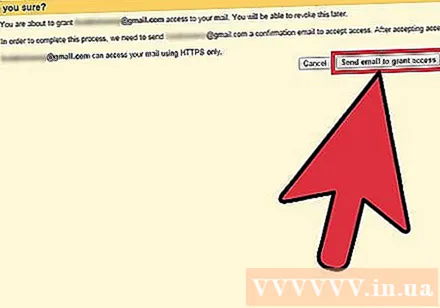
Потврдите да је налог додат. Након што додате свој рачун за забаву на свој радни налог (или обрнуто), последње што треба да урадите је да потврдите рачун тако што ћете се пријавити на преостали Гмаил налог (рачун је додат), означите поље долазну пошту и потражите поруку која садржи везу која потврђује додавање налога. Кликните на везу да бисте довршили додавање новог налога у Гмаил. реклама



